Usuń wirusa Ykcol (Poradnik usuwania) - Poradnik usuwania wirusa
Instrukcja usuwania wirusa Ykcol
Czym jest Wirus ransomware Ykcol?
Locky rozpowszechnia się teraz jako ransomware Ykcol – ochroń komputer już teraz!
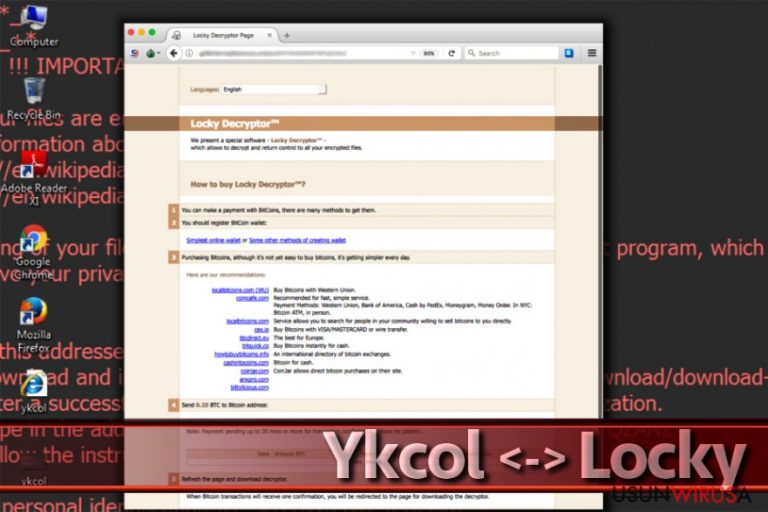
Ransomware Ykcol to najnowsza odmiana niesławnego wirusa ransomware Locky. Sosuje on metody podobne do wcześniej wydanych wirusów Lukitus i Diablo6, szyfrując pliki ofiary kombinacją szyfrów RSA-2048 oraz AES-128. Wirus dodaje rozszerzenie .ykcol do zaszyfrowanych plików oraz pozostawia na pulpicie pliki ykcol.bmp oraz ykcol.htm.
Twórcy Locky'ego utworzyli nową nazwę dla wirusa odwracając nazwą pierwotniej edycji wirusa. Złośliwe oprogramowanie jest obecnie rozpowszechniane poprzez złośliwy spam dostarczający spreparowny załącznik ze skryptem pobierającym i uruchamiającym wirusa Ykcol w komputerze.
Po włamaniu się do systemu, złośliwy wirus zostawia podane pliki, które funkcjonują jak żądania okupu. Plik BMP zostaje ustawiony jako tapeta pulpitu, a plik HTM otwiera się poprzez przeglądarkę i zapewnia linki prowadzące użytkownika do osobistej strony płatności (dostępnej tylko poprzez Tor'a) By zobaczyć osobistą stronę, ofiara musi pobrać przeglądarkę Tor i uruchomić z jej pomocą stronę .onion.
Strona w sieci Tor przedstawia program “Locky decryptor”, będący narzędziem deszyfrującym oferowanym przez autorów ransomware. Podczas, gdy poprzednie wersje wirusa domagały się o pół Bitcoina by odblokować wszelkie pliki, Ykcol oferuje to za 0.25 BTC.
Ze względu na rosnącą wartość Bitcoina, kwota ta w przeliczeniu na rzeczywistą walutę jest warta więcej niż 1000 dolarów, co stanowi wysoką cenę za dekrypcję danych.
Eksperci związani z cyberbezpieczeństwem zalecają ignorowanie żądań przestępców i korzystanie z dostępnych metod odzyskiwania plików zamiast płacenia okupu. Nie ma obecnie informacji na temat udanych prób odzyskiwania danych – na chwilę obecną jedyną dobrą metodą pozostaje więc kopia zapasowa danych.
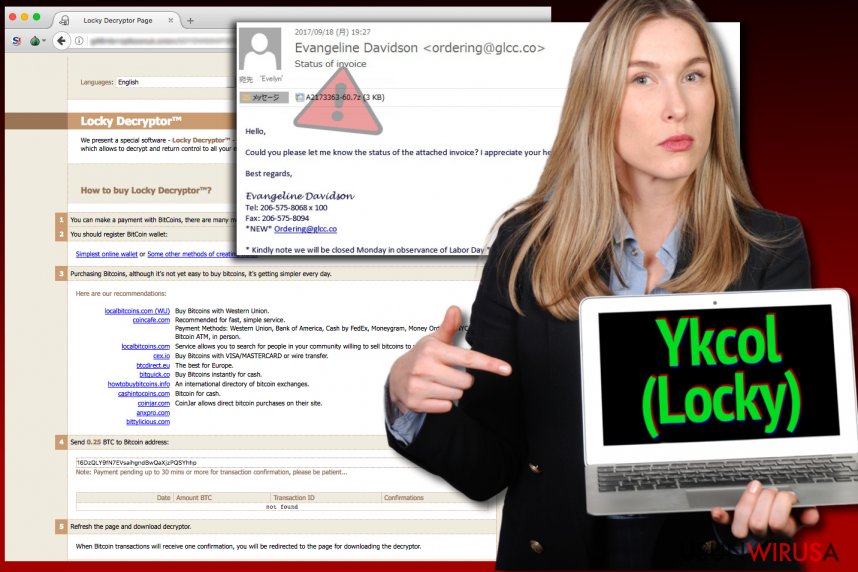
NoVirus.uk sugeruje usunąć Ykcola z kmputera tak szybko, jak to tylko możliwe. Regeneracja komputera po ataku ransomware wymaga czasu – by móc ponownie bezpiecznie korzystać z komputera, musisz się najpierw pozbyć plików malware. Użyj do tego celu zaufanego programu takiego, jak FortectIntego lub Malwarebytes, by wyczyścić komputer. W dodatku, będziesz potrzebował uruchomić komputer ponownie w Trybie Awaryjnym z Obsługą Sieci, by wyeliminować nową wersję wirusa Locky.
Rozpocznij usunięie Ykcola od przeczytania poradnika dostępnego w tym artykule. Po tym, jak nauczysz się, jak przygotować komputer do tego zadania, powinieneś natychmiast ów zadanie wykonać. Jak tylko twój komputer zostanie uruchomiony w Trybie Awaryjnym, uruchom dostępny program anty-malware, by znaleźć oraz usunąć złośliwe pliki. Warto też uaktualnić oprogramowanie przed uruchomieniem skanu.
Obecnie stosowane metody rozpowszechniania ransomware'a Locky
Wszystkie warianty ocky'ego rozpowszechniały się poprzez spam mailowy i Ykcol nie odróżnia się niczym od nich. Najnowszy wariant tego ransomware'a jest promowany przez kampanię malspamową dostarczając fałszywe załączniki 7Zip z plikiem .vbs w środku. Złośliwe wiadomości bazują na motywie faktur. Maile ze złośliwymi załącznikami proszą ofiarę o rzucenie okiem na „dołączoną fakturę” i poinformowanie, czy wszystko się zgadza.
Spreparowany załącznik jest nazwany losowo i zawiera plik VBS, który – po otwarciu – łączy się z jednym ze zdalnych serwerów i pobiera Locky'ego. Następnie, po zakońzonym pobraniu wirusa, plik VBS uruchamia go. W konsekwencji, ofiara traci dostęp do wszystkich swoich plików i mierzy się z żądaniem okupu zostawionym przez cyberprzestępców.
Autorzy tego złośliwego narzędzia korzystali z wielu sposobów na rozpowszechnianie malware – wygląda jednak na to, że phishing i spam jest ich najlepszą techniką na zwodzenie ofira. Twórcy Locky'ego rzadko zmieniają taktyki dystrybucyjne – wygląda jednak na to, że ich metody sprawdzają się bardzo dobrze.
Usuń wirusa Ykcol już teraz
Jeśli najnowsza odmiana Locky'ego zaatakowała twój komputer i zaszyfrowała pliki, pierwszą czynnością, jaką powinieneś wykona, jest usunięcie wirusa Ykcol z systemu. Niestety, złośliwe oprogramowanie może nie dać się tak łatwo usunąć – będziesz potrzebowa wtedy programów stworzonych przez ekspertów IT by go znaleźć i zniszczyć.
Usunięcie Ykcol może być skomplikowane z jednego powodu – ten złośliwy kod stara się unikać wykrycia z pomocy zaawansowanych technik. Jeśli jednak twoje programy nie dały rady go zatrzymać przez zaszyfrowaniem plików, musisz je uaktualnić i pozbyć się reszty plików Locky'ego już teraz. Zabezpieczy to twój komputer przez nielegalną aktywnością, któą ten wirus będzie próbował zaimplementować.
Instrukcja ręcznego usuwania wirusa Ykcol
Ransomware: ręczne usuwanie ransomware w Trybie awaryjnym
Przy infekcji Locky, musisz działać szybko. Pierwszą akcją, jaką musisz podjąć, by usunąć wirusa rozszerzeń Ykcol, jest przygotowanie komputera na usunięcie malware i skasowanie jego resztek korzystając z profesjonalnego oprogramowania.
Ważne! →
Przewodnik ręcznego usuwania może być zbyt skomplikowany dla zwykłych użytkowników komputerów. Przeprowadzenie go w sposób prawidłowy wymaga zaawansowanej wiedzy z zakresu informatyki (jeśli ważne pliki systemowe zostaną usunięte lub uszkodzone, może to skutkować uszkodzeniem całego systemu Windows) i może zająć wiele godzin. Dlatego też zdecydowanie zalecamy skorzystanie z automatycznej metody przedstawionej wyżej.
Krok 1. Przejdź do trybu awaryjnego z obsługą sieci
Ręczne usuwanie malware powinno być wykonywane w Trybie awaryjnym.
Windows 7 / Vista / XP
- Kliknij Start > Zamknij > Uruchom ponownie > OK.
- Kiedy twój komputer stanie się aktywny, zacznij naciskać przycisk F8 (jeśli to nie zadziała, spróbuj F2, F12, Del, itp. – wszystko zależy od modelu płyty głównej) wiele razy, aż zobaczysz okno Zaawansowane opcje rozruchu.
- Wybierz z listy opcję Tryb awaryjny z obsługą sieci.

Windows 10 / Windows 8
- Kliknij prawym przyciskiem myszy przycisk Start i wybierz Ustawienia.

- Przewiń w dół i wybierz Aktualizacja i zabezpieczenia.

- Wybierz Odzyskiwanie po lewej stronie okna.
- Teraz przewiń w dół i znajdź sekcję Zaawansowane uruchamianie.
- Kliknij Uruchom ponownie teraz.

- Wybierz Rozwiązywanie problemów.

- Idź do Zaawansowanych opcji.

- Wybierz Ustawienia uruchamiania.

- Naciśnij Uruchom ponownie.
- teraz wciśnij 5 lub kliknij 5) Włącz tryb awaryjny z obsługą sieci.

Krok 2. Zamknij podejrzane procesy
Menedżer zadań systemu Windows to przydatne narzędzie, które wyświetla wszystkie procesy działające w tle. Jeśli malware uruchomiło proces, to musisz go zamknąć:
- Wciśnij Ctrl + Shift + Esc na klawiaturze, by otworzyć Menedżera zadań.
- Kliknij Więcej szczegółów.

- Przewiń w dół do sekcji Procesy w tle i wyszukaj wszystko, co wygląda podejrzanie.
- Kliknij prawym przyciskiem myszy i wybierz Otwórz lokalizację pliku.

- Wróć do procesu, kliknij na niego prawym przyciskiem myszy i wybierz Zakończ proces.

- Usuń zawartość złośliwego folderu.
Krok 3. Sprawdź Uruchamianie
- Wciśnij Ctrl + Shift + Esc na klawiaturze, by otworzyć Menedżera zadań systemu Windows.
- Idź do karty Uruchamianie.
- Kliknij prawym przyciskiem myszy na podejrzany program i wybierz Wyłącz.

Krok 4. Usuń pliki wirusów
Pliki powiązane z malware można znaleźć w różnych miejscach na komputerze. Oto instrukcje, które pomogą ci je znaleźć:
- Wpisz Czyszczenie dysku w wyszukiwarce Windows i naciśnij Enter.

- Wybierz dysk, który chcesz wyczyścić (C: to domyślny dysk główny i prawdopodobnie jest on tym, który zawiera złośliwe pliki).
- Przewiń w dół przez listę Pliki do usunięcia i wybierz następujące:
Tymczasowe pliki internetowe
Pliki do pobrania
Kosz
Pliki tymczasowe - Wybierz Wyczyść pliki systemowe.

- Możesz także poszukać innych złośliwych plików ukrytych w następujących folderach (wpisz te wpisy w wyszukiwaniu Windows i wciśnij Enter):
%AppData%
%LocalAppData%
%ProgramData%
%WinDir%
Po zakończeniu, uruchom ponownie komputer w normalnym trybie.
Usuń Ykcol korzystająć z System Restore
-
Krok 1: Zresetuj swój komputer Safe Mode with Command Prompt
Windows 7 / Vista / XP- Kliknij Start → Shutdown → Restart → OK .
- Kiedy już włączysz swój komputer, zacznij wciskać przycisk F8 tak długo aż zobaczysz okno Advanced Boot Options
-
Wybierz $1$s z listy

Windows 10 / Windows 8- Wciśnij przycisk Power w oknie logowania oznaczonym Windows. Następnie wciśnij i przytrzmaj Shift, który znajduje się na twojej klawiaturze i wciśnij dodatkowo Restart.
- Teraz wybierz Troubleshoot → Advanced options → Startup Settings a na końcu dodatkowo wybierz Restart
-
Jak tylko włączysz swój komputer wybierz -Enable Safe Mode with Command Prompt w oknie Startup Settings

-
Krok 2: Przywróć ustawienia fabryczne i pliki systemowe
-
Jak tylko zobaczysz okno Command Prompt, wpisz cd restore i wybierz Enter

-
Teraz wybierz rstrui.exe a nastepnie kliknij Enter jeszcze raz.

-
Kiedy pokaże ci się nowe okno wybierz Next a nastepnie wybierz punkt przywracania systemu, który wypada przed zainstalowaniem Ykcol. Zaraz po tym wybierz $3$s.


-
Teraz wybierz Yes aby rozpocząć przywracanie systemu

-
Jak tylko zobaczysz okno Command Prompt, wpisz cd restore i wybierz Enter
Bonus: przywróć swoje dane
Poradnik zaprezentowany powyżej powinien pomóc ci w usunieciu oprogramwania Ykcol z twojego komputera. Celem przywrócenia zaszyfrowanych danych prosze skorzystaj z dokladnego poradnika przygotowanego przez naszych ekspertow do spraw bezpieczenstwa usunwirusa.plJesli Twoje dane zostały uszkodzone przez ransomware Ykcol, powinieneś zobaczyć rozszerzenie .ykcol dołączone do ich nazw. Pliki te nie mogą zostać odzyskane bez kopii zapasowej, chociaż eksperci proponują skorzystanie z alternatywnych metod odzyskiwania danych, które zamieszczamy poniżej.
Jezeli twoje pliki zostaly zaszyfrowane przez Ykcol mozesz skorzystac z podanych metod aby je przywrocic
Odwróć uszkodzenia z pomocą Data Recovery Pro
Możesz spróbować cofnąć uszkodzenia spowodowane przez ransomware Ykcol korzystając z programu znanego jako Data Recovery Pro. Dodaliśmy krótką instrukcję, jak można odzyskac część plików z pomocą tego programu. Nie ma jednak gwarancji, że program odzyska wszelkie pliki. Biorąc pod uwagę rozbudowany sposób szyfrowania, aplikacja może okazać się bezużyteczna.
- Pobierz Data Recovery Pro;
- Zapoznaj się z nastepującymi krokami Data Recovery a nastepnie zainstaluj program na swoim komputerze.
- Uruchom go a nastepnie przeskanuj swoj zaszyfrowany komputer w poszukiwaniu Ykcol.
- Przywróć je
Narzędzie dekryptujące Locky
Wszyscy eksperci odradzają płacenia okupu kryminalistom. Po pierwsze, pytją oni o ogromną kwotę; poza tym, szanse odzyskania plików i tak są małe. Nie ma gwarancji na to, że oszuści będa chcieli rzeczywiście pomóc z odzyskaniem plików. Poza tym, wierzymy w to, że zapłacenie okupu motywuje przestępców do kontynuowania ich niecnego procederu – z tego powodu odradzamy płacenie.
Na końcu powinienes dodatkowo pomyśleć o ochronie swojego komputera przed oprogramowaniem ransomware. Aby chronić swój komputer przed Ykcol i innym szkodliwym oprogramowaniem polecamy skorzystanie ze sprawdzonego oprogramowania antyszpiegującego takiego jak FortectIntego, SpyHunter 5Combo Cleaner lub Malwarebytes
Polecane dla ciebie:
Nie pozwól, by rząd cię szpiegował
Rząd ma wiele problemów w związku ze śledzeniem danych użytkowników i szpiegowaniem obywateli, więc powinieneś mieć to na uwadze i dowiedzieć się więcej na temat podejrzanych praktyk gromadzenia informacji. Uniknij niechcianego śledzenia lub szpiegowania cię przez rząd, stając się całkowicie anonimowym w Internecie.
Możesz wybrać różne lokalizacje, gdy jesteś online i uzyskać dostęp do dowolnych materiałów bez szczególnych ograniczeń dotyczących treści. Korzystając z Private Internet Access VPN, możesz z łatwością cieszyć się połączeniem internetowym bez żadnego ryzyka bycia zhakowanym.
Kontroluj informacje, do których dostęp może uzyskać rząd i dowolna inna niepożądana strona i surfuj po Internecie unikając bycia szpiegowanym. Nawet jeśli nie bierzesz udziału w nielegalnych działaniach lub gdy ufasz swojej selekcji usług i platform, zachowaj podejrzliwość dla swojego własnego bezpieczeństwa i podejmij środki ostrożności, korzystając z usługi VPN.
Kopie zapasowe plików do późniejszego wykorzystania w przypadku ataku malware
Problemy z oprogramowaniem spowodowane przez malware lub bezpośrednia utrata danych w wyniku ich zaszyfrowania może prowadzić do problemów z twoim urządzeniem lub do jego trwałego uszkodzenia. Kiedy posiadasz odpowiednie, aktualne kopie zapasowe, możesz z łatwością odzyskać dane po takim incydencie i wrócić do pracy.
Bardzo ważne jest, aby aktualizować kopie zapasowe po wszelkich zmianach na urządzeniu, byś mógł powrócić do tego nad czym aktualnie pracowałeś, gdy malware wprowadziło jakieś zmiany lub gdy problemy z urządzeniem spowodowały uszkodzenie danych lub wpłynęły negatywnie na wydajność.
Posiadając poprzednią wersję każdego ważnego dokumentu lub projektu, możesz oszczędzić sobie frustracji i załamania. Jest to przydatne, gdy niespodziewanie pojawi się malware. W celu przywrócenia systemu, skorzystaj z Data Recovery Pro.







